Mit diesem Tutorial deaktivieren Sie die Live Kacheln im Startmenü von Windows 10 alle auf einmal ohne Sie einzeln anklicken zu müssen.
Live Kacheln im Startmenü von Windows 10 braucht nicht jeder. Alle Kacheln einzeln zu deaktivieren ist recht nervig. Doch es geht um einiges schneller. Sie können die Kacheln alle auf einmal deaktivieren. Dazu bedienen wir uns in der Home Version der Registrierung.
Die Nutzer einer Pro Version können diese etwas einfacher in den Gruppenrichtlinien von Windows deaktivieren. In dieser Anleitung werden beide Schritte für Home und Pro Version erläutert. Es handelt sich hierbei nur um die Live Kacheln. Programm-Kacheln oder andere Apps die keine Live-Aktualisierung haben, bleiben weiterhin erhalten. Diese müssen sie leider weiterhin mit der rechten Maustaste und einem klick auf Kachel lösen deaktivieren.
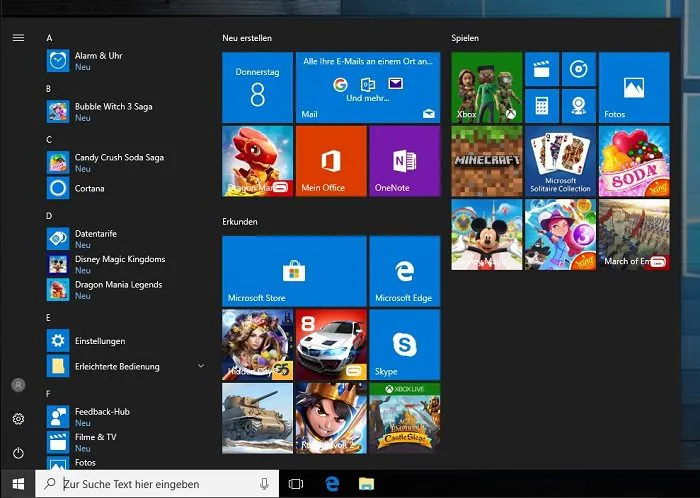
Anleitung getestet mit Windows 10
- Anniversary Version 1607 (Pro / Home) bis 21H2
Tipp für Version 1909
In der aktuellen Windows 10 Version 1909 wurden die Live-Kacheln stark reduziert. Circa 90 Prozent der Kacheln wurden entfernt. Alles was Sie machen müssen, ist eine saubere Neuinstallation mit der Version 1909 durchführen. Bei einem Update funktioniert es leider nicht, da dort die vorherigen Einstellungen größtenteils übernommen werden.
Live Kacheln deaktivieren – Win Home
- Drücken Sie die Windows-Taste, tippen regedit ein und öffnen dann den Registrierungs-Editor.
- Navigieren Sie danach zum Pfad HKEY_CURRENT_USER / SOFTWARE / Policies / Microsoft / Windows / CurrentVersion / PushNotifications.
- Ist der Schlüssel PushNotifications nicht vorhanden, müssen sie diesen noch erstellen. Dazu klicken Sie mit der rechten Maustaste auf CurrentVersion, wählen Neu ->Schlüssel. Nennen Sie den neuen Schlüssel PushNotifikation.
- Klicken Sie jetzt mit der rechten Maustaste auf einen freien Bereich (rechte Seite), wählen Neu -> Neuer DWORT-Wert(32-Bit). Nennen Sie das DWORD NoTileApplicationNotification.
- Klicken Sie NoTileApplicationNotification doppelt an und ändern den Wert auf 1.
Live Kacheln deaktivieren – Win Pro
- Drücken Sie die Windows-Taste, tippen gpedit.msc ein und öffnen diese.
- Navigieren Sie zu Benutzerkonfiguration / Administrative Vorlagen / Startmenü und Taskleiste / Benachrichtigungen
- Auf der rechten Seite klicken sie doppelt auf den Eintrag Kachelbenachrichtigungen deaktivieren.
- Klicken Sie aktiviert an bestätigen mit OK.
Nützliche Links
Weitere Tipps und Tricks zu Windows 10 finden Sie hier.
Quelle: Deskmodder
Beitragsbildquelle: © Microsoft


Den Eintrag habe ich bei meinem aktuellen Win 10 Pro System nicht. Gestern erst mit der aktuellen Version installiert.